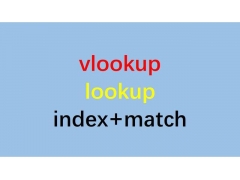大家好我是小雪,很高兴和大家见面。
手机上的应用软件可以说是占据内存的元凶,当我们的手机提示内存不足或者出现卡顿时,很多朋友就会选择卸载一些不常用的软件来释放手机内存,以至于解决手机内存不足和卡顿问题!
其实在咱们卸载手机软件的时候呢,如果您的卸载方法不正确,那并不能解决这个问题的,虽然你把软件删除了,但是软件产生的缓存和数据还在手机上,依然占用了大量存储空间!
下面我就教大家卸载软件的正确方法,掌握了这个小方法,就可以彻底的卸载软件,并且能释放大量内存,老年人也可以学会!在这里可以先给我点个超级赞哟。
很多朋友卸载软件的方法是这样的,在手机桌面上长按这个软件图标2秒钟,然后下方弹出的提示框中,就会出现卸载两个字,我们就直接点击卸载,很多朋友认为这样就卸载掉了。
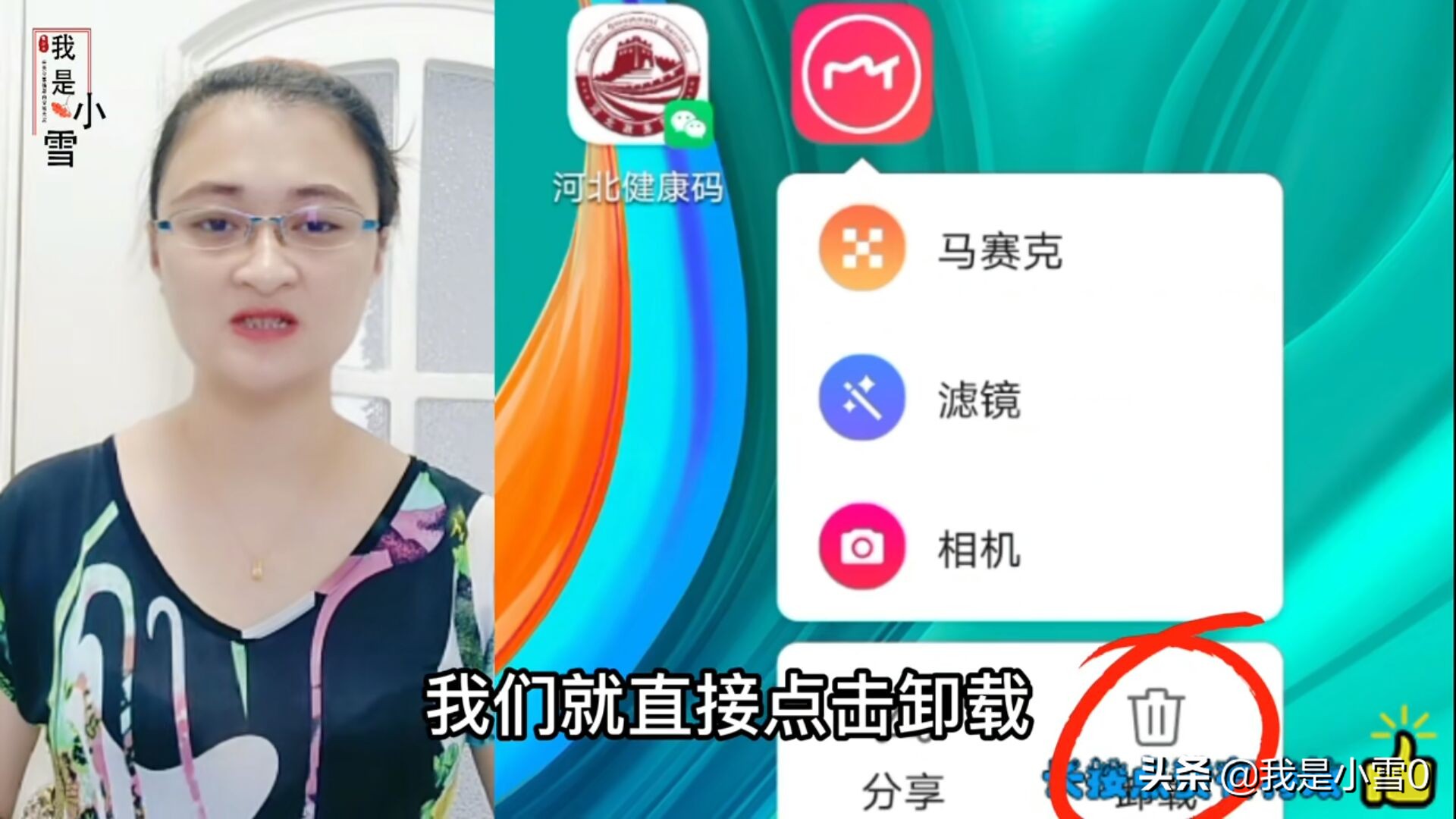
其实这样卸载软件的方法是错误的,直接在桌面上卸载,只是将软件从手机桌面上移除了,而这个软件以往运行过程中所产生的缓存、数据和垃圾并没有被彻底清除,还残留在手机中,所以手机内存并不能彻底的释放出来,这也就是我们卸载了一些不常用的软件之后,发现手机内存依然没有彻底的释放出来和卡顿的根本原因,那正确卸载软件的方法是什么呢?要想释放内存和解决卡顿的问题,就得从源头入手。
这里我们先来说说安卓手机,首先我们要找到手机的设置,点开【设置】,

点开【移动网络】,

在这里我们先打开【飞行模式】,把后面的开关打开,把网给它断掉。
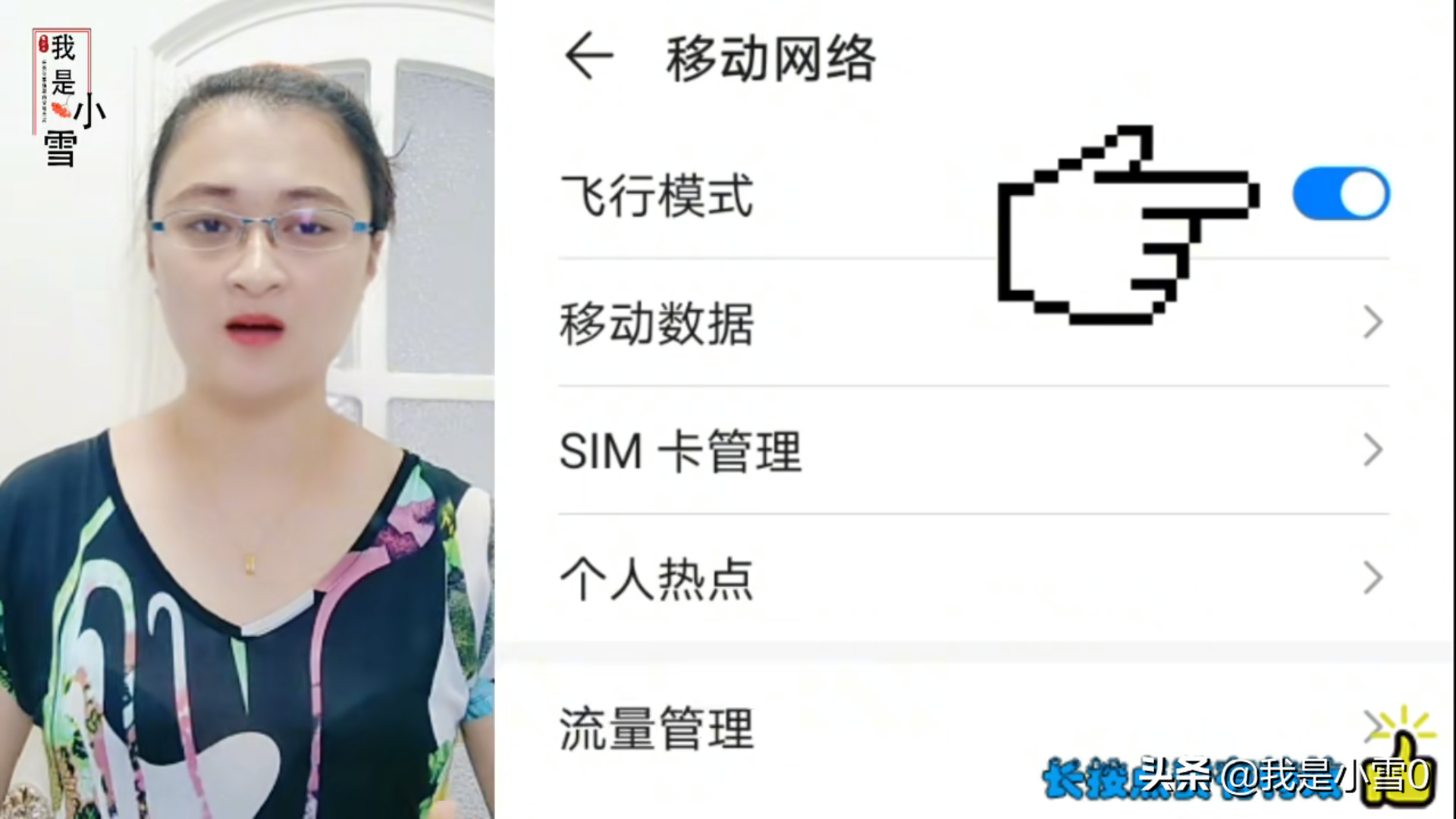
然后返回到设置界面,点开【应用】,

点开【应用管理】,这里就可以看到我们当前手机上的所有软件,以及占用的空间内存等等信息了,这里有很多软件,我们把一些不常用的软件可以把它卸载掉。
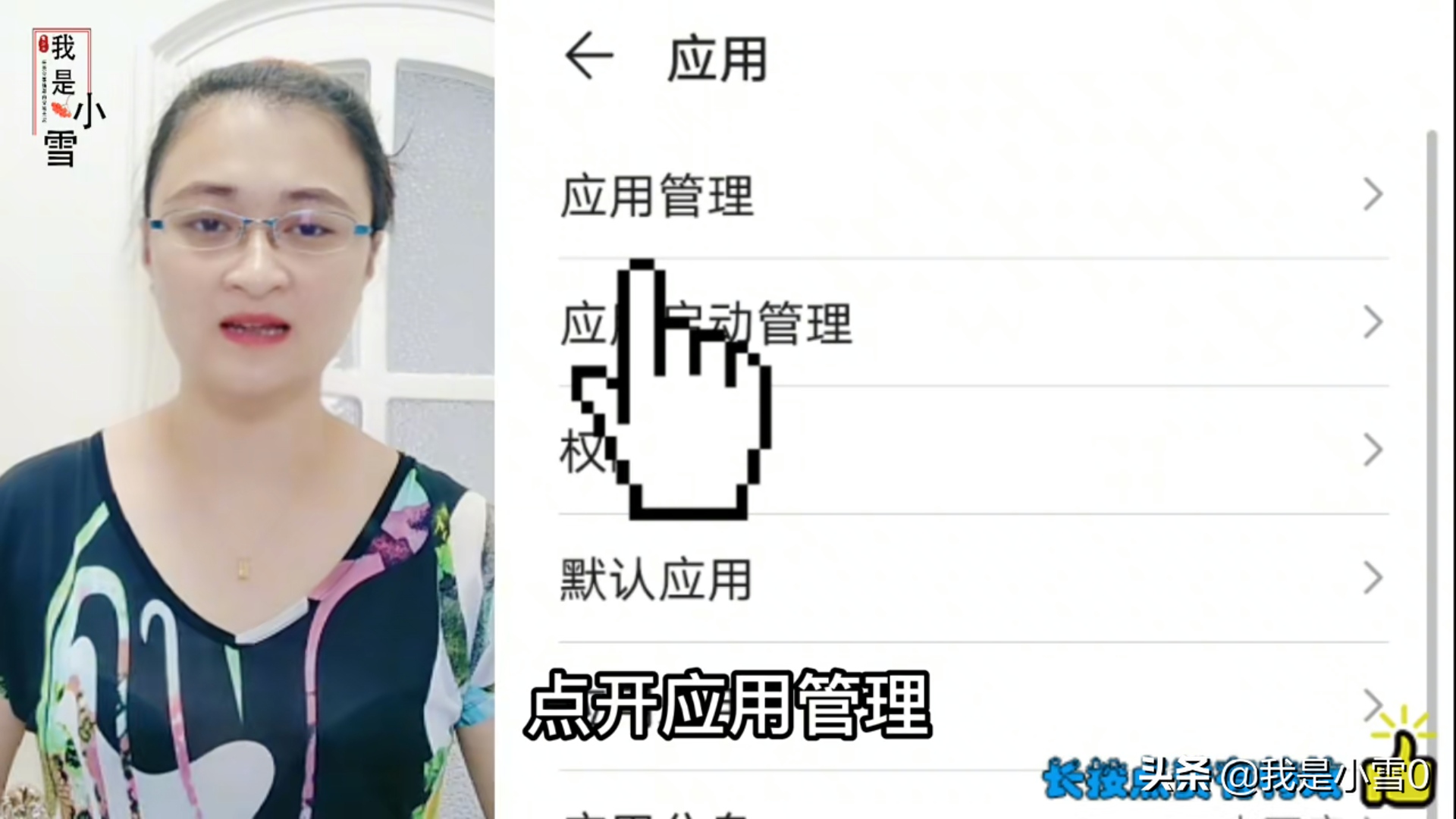
比如这个【抖音】,我们把它点开,
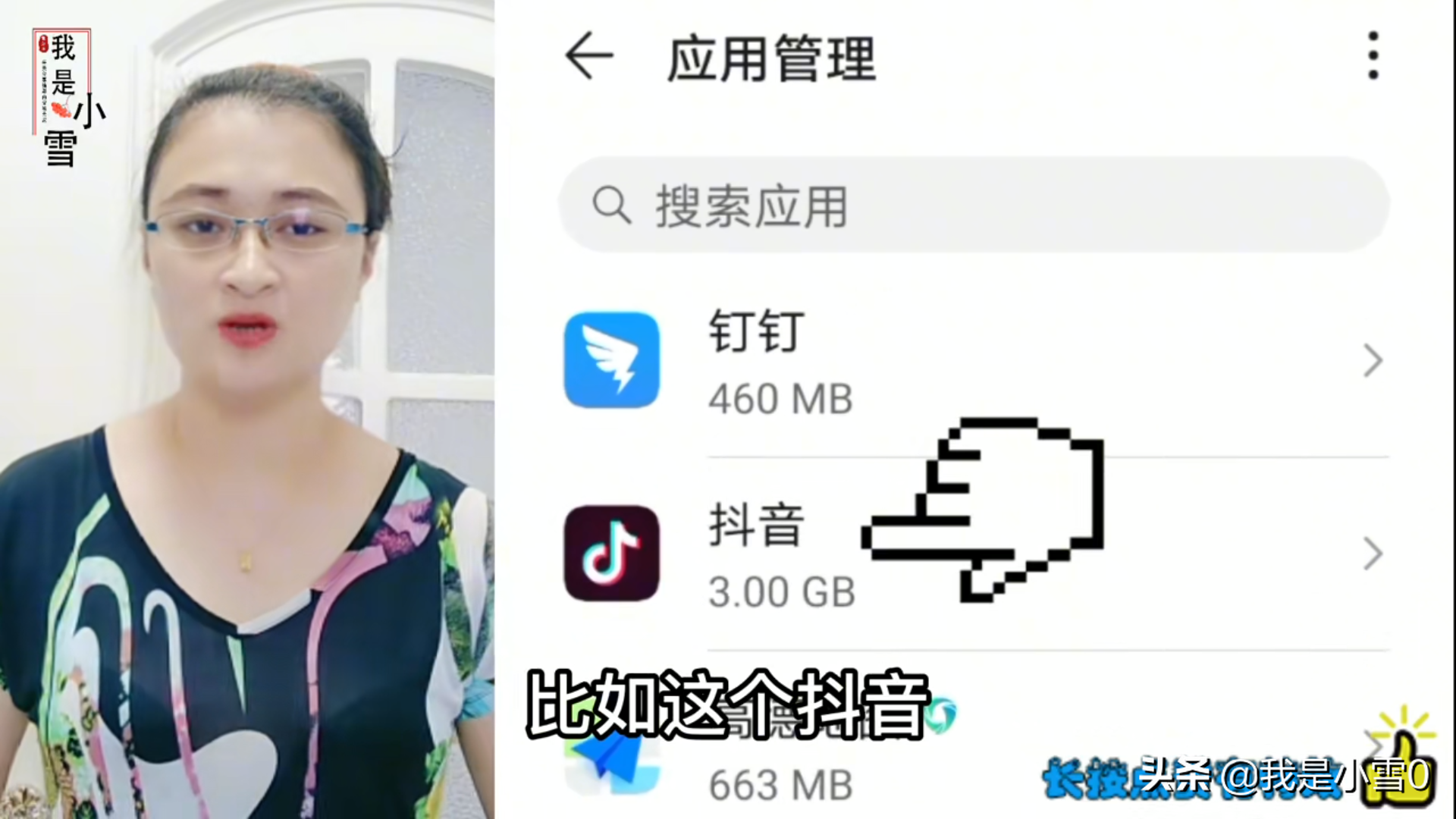
这里就出来了一个【卸载】,但我们不能直接点这个卸载,如果我们直接点了这个卸载,就跟在手机桌面上直接删除是一样的,依然得不到一个有效的删除,
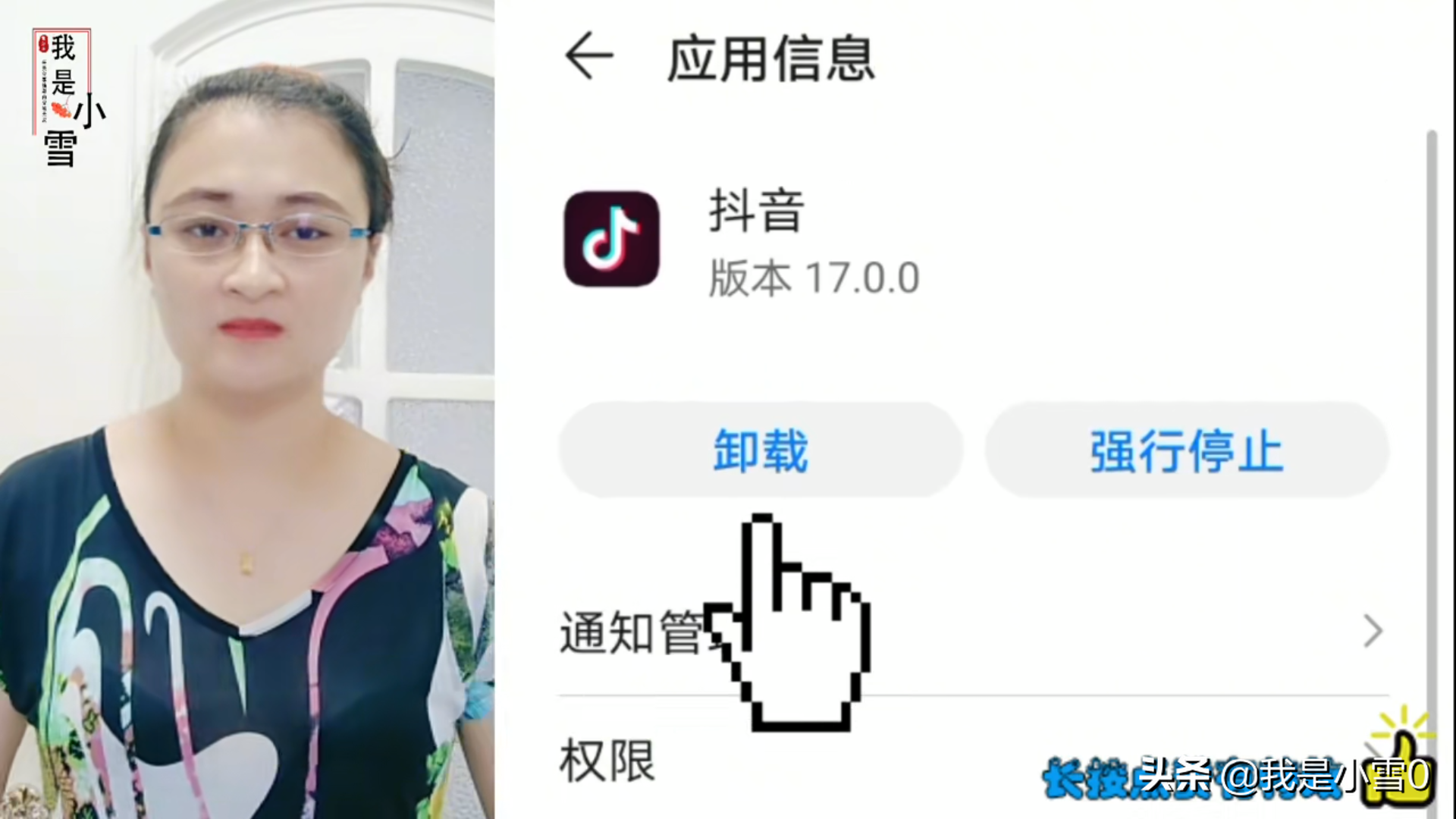
正确的方法是要先点击这个【存储】进去,
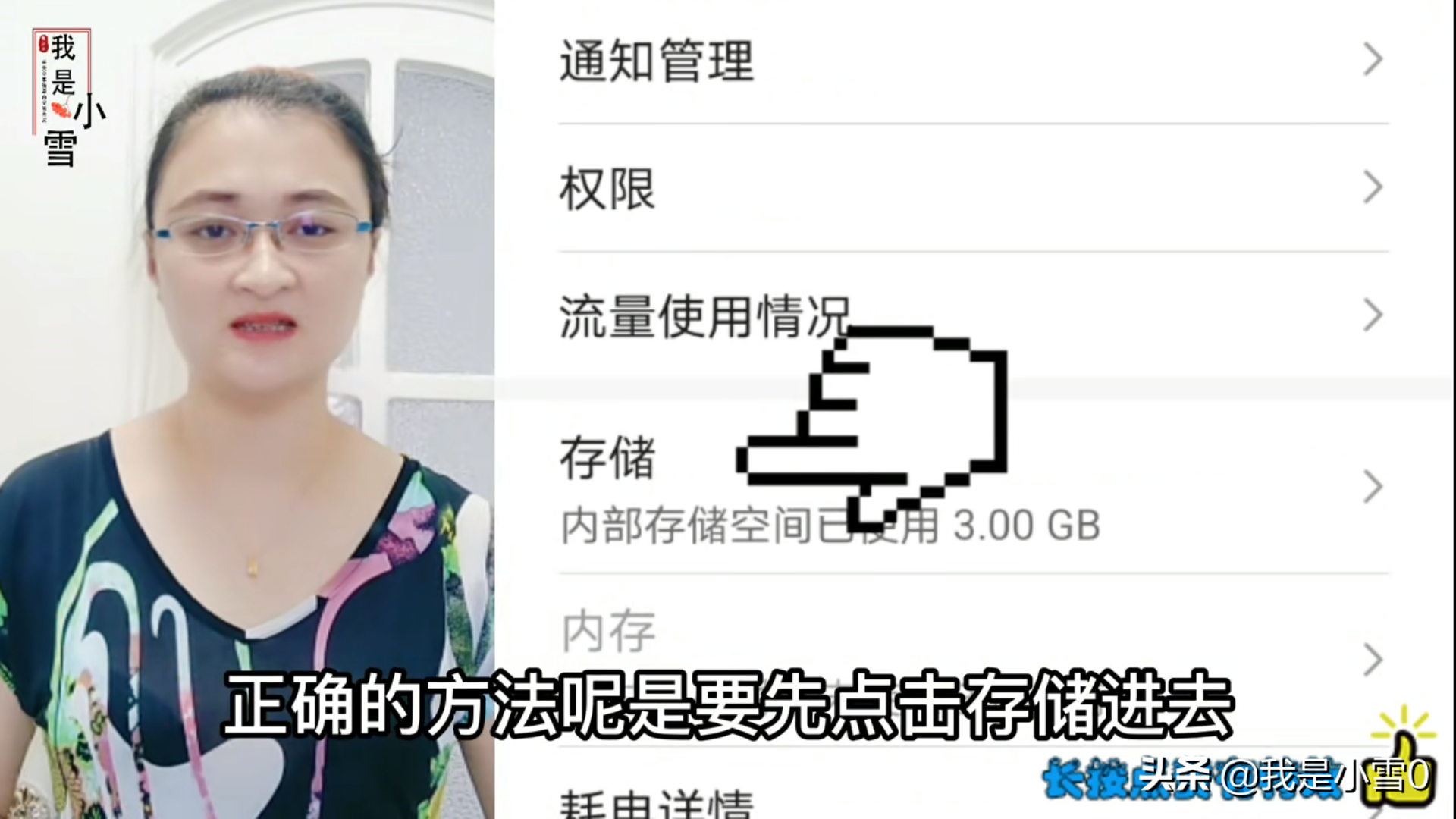
在这里我们就可以看到这个应用软件所占用的内存了,然后点击【清空缓存】和【删除数据】,
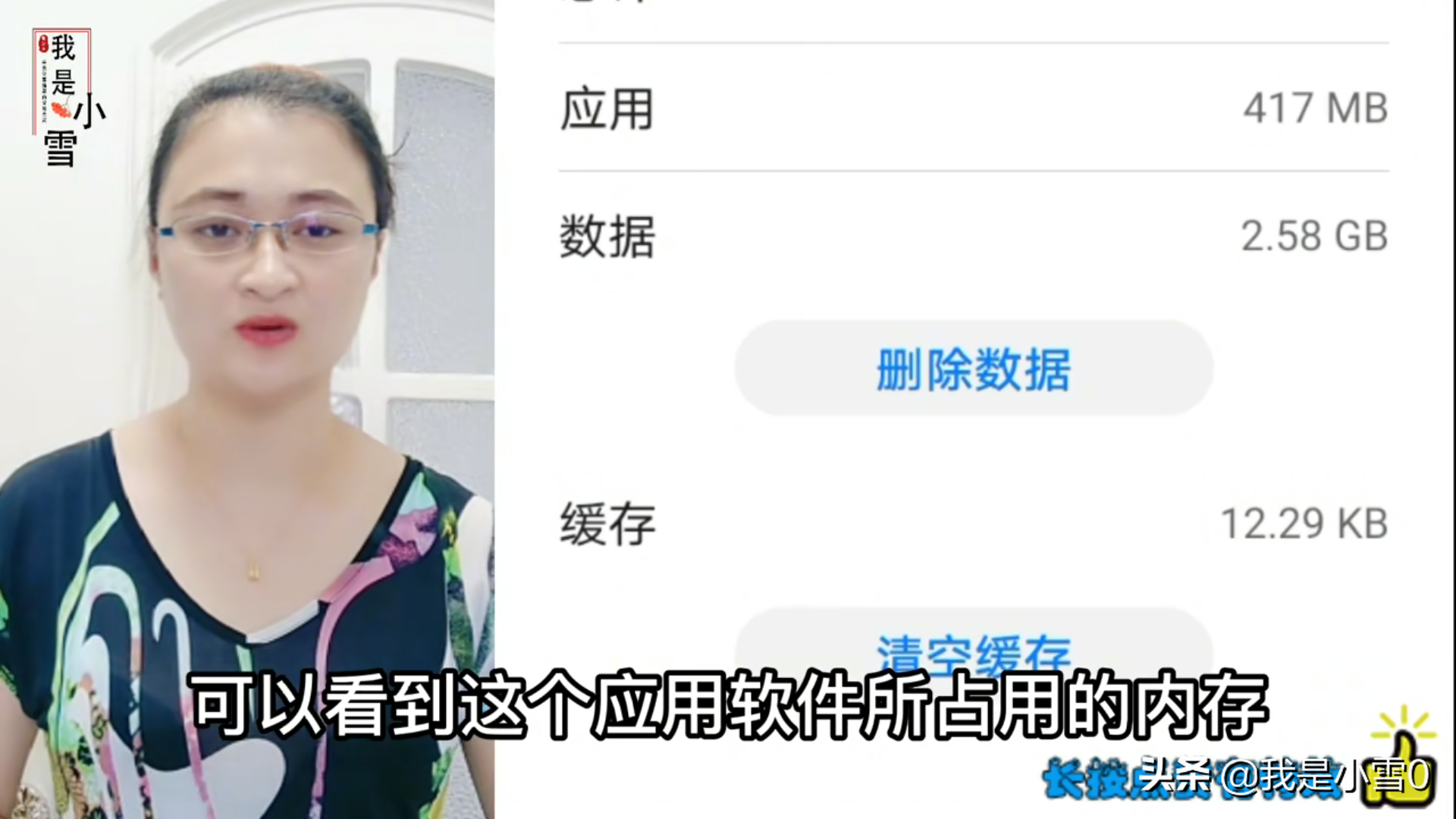
等待数据清除完成后,我们返回上一个界面,

再来点击这个【卸载】,点击卸载之后,这样就可以卸载了,通过这种方式卸载这个手机的应用软件就比较彻底了。

如果我们只是通过在桌面上这样卸载软件的话,软件产生的缓存和数据是根本就清除不干净的,我们这里要想清除的干净彻底呢,就要打开我们手机的这个应用管理,从这里先来清除手机的缓存和数据,再来卸载这个软件的话,这样清理就比较彻底,也非常的干净了。
那下面我们再来说说苹果手机怎么卸载软件呢,苹果手机相对于安卓手机来说要复杂一点,对于不经常用苹果手机的朋友来说就有些难度了。这里我们需要找到手机的设置,点开【设置】,点开【通用】,
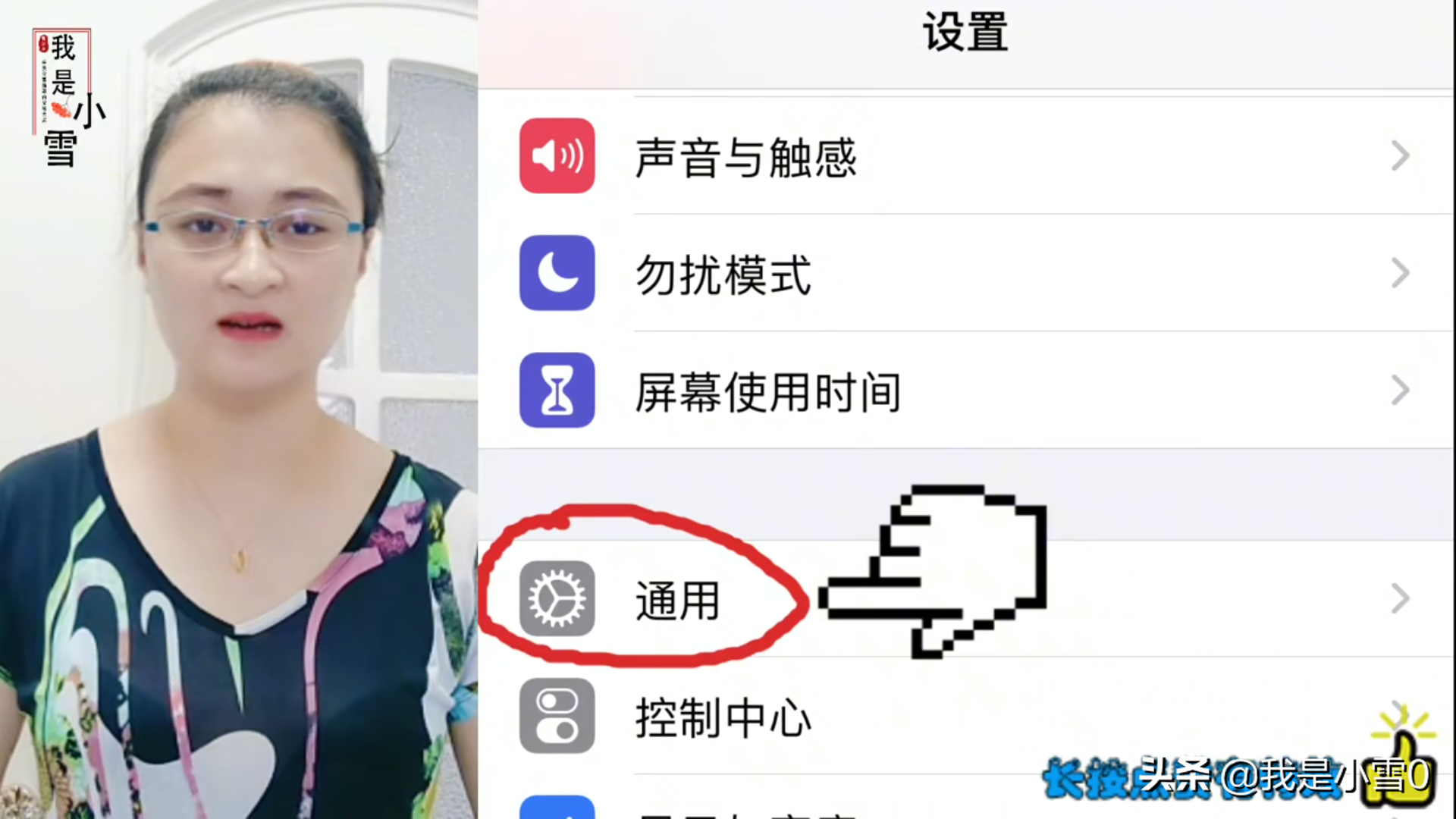
点开【iPhone存储空间】,
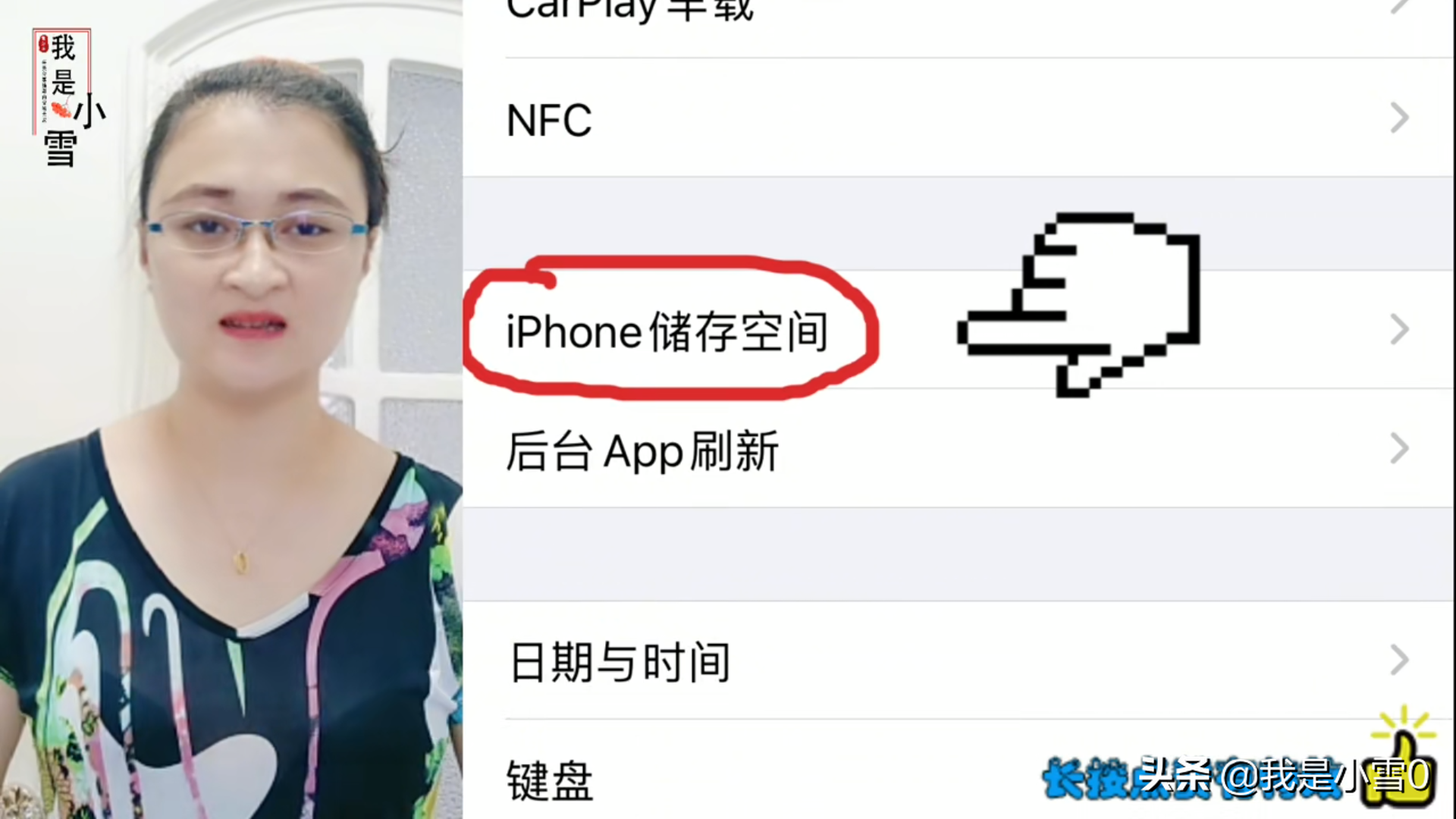
选择一个需要卸载的软件,
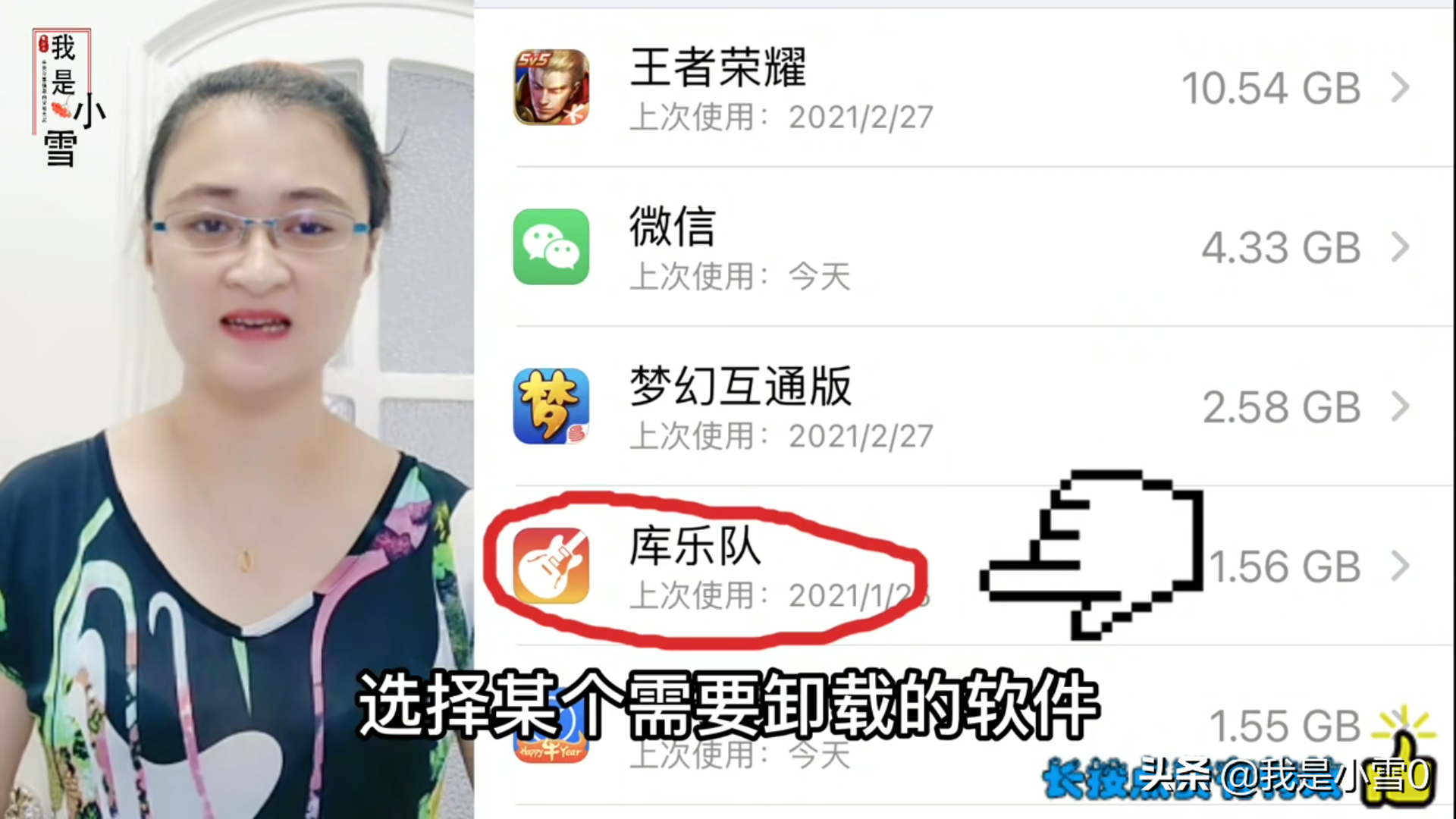
点击进来之后,在这里我们会看到有两个选择按钮,卸载app和删除app,“卸载app”是单纯将软件从手机上移除,而“删除app”是删除该软件及其产生的所有数据,在这里这个顺序很重要哦,我们要先点【删除app】,再点【卸载app】,
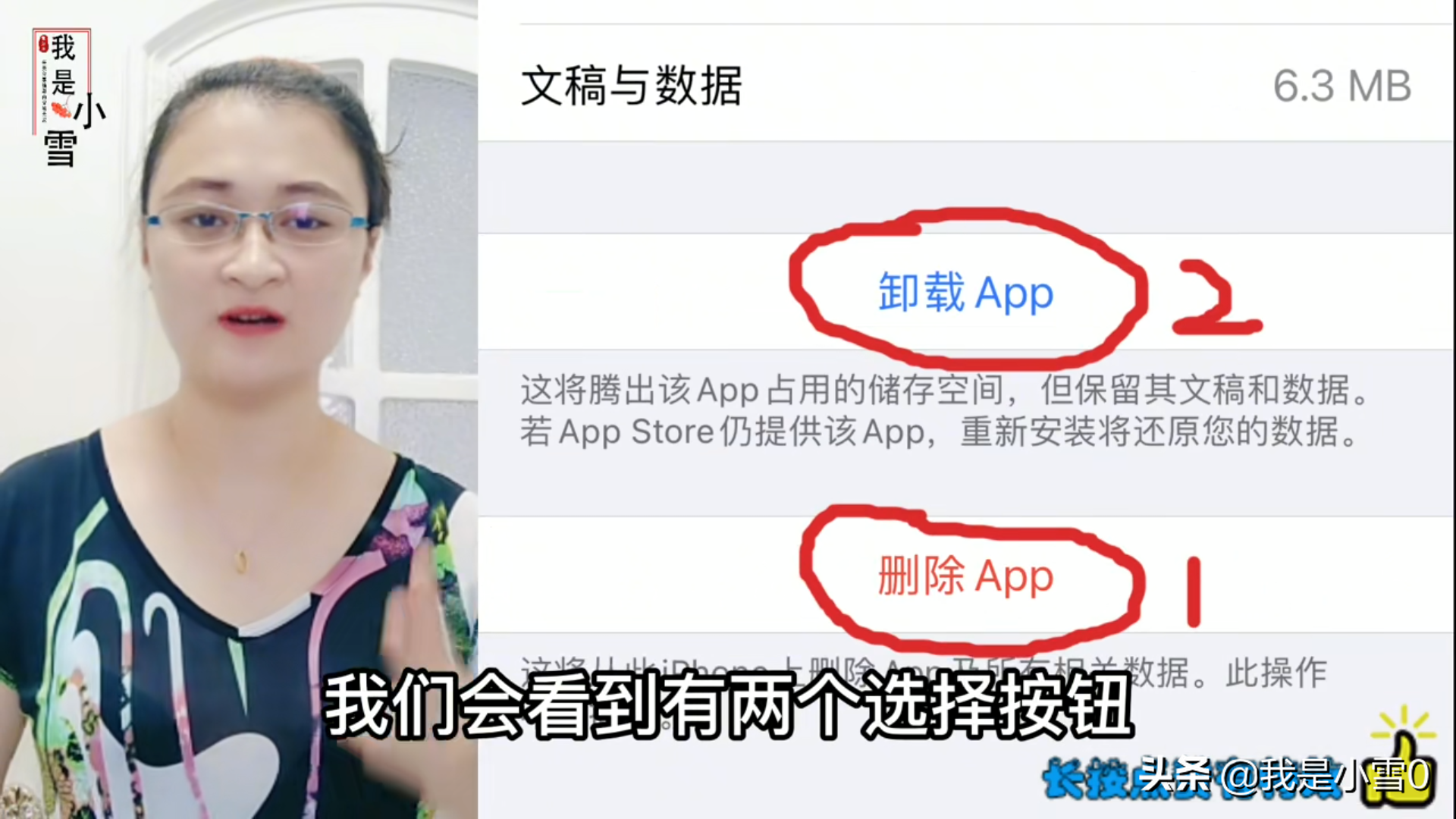
这种方法虽说有些麻烦,但是这样APP能连同数据垃圾都被彻底清除了。
如果大家觉得上面的方法都太麻烦,那我们这里就直接用大招,就是恢复出厂设置。提醒大家在操作恢复出厂设置之前,一定要记得把重要资料备份好,恢复出厂设置就可以清除一系列的系统文件,重新让手机变得更流畅。